มันเป็นประสบการณ์ที่ยอดเยี่ยมเสมอในการรับชมภาพยนตร์รายการทีวีและรายการสื่ออื่น ๆ บนหน้าจอขนาดใหญ่ ดังนั้นหากคุณกำลังมองหาคำแนะนำเกี่ยวกับจอแสดงผลแบบไร้สาย, Screen Mirror หรือ Mira Cast Xiaomi Redmi และ Mi Smartphones บน Samsung Smart TV ผ่านเครือข่าย Wi-Fi ไร้สายคุณมาถูกที่แล้วเพราะฉันได้ทำขั้นตอนอย่างสมบูรณ์ คำแนะนำขั้นตอนการ screencast อุปกรณ์ Xioami ทั้งหมดเช่นสมาร์ทโฟน Redmi และ Mi
Miracast มีให้ในโทรศัพท์มือถือ Xiaomi ทุกรุ่นที่มีตัวเลือกการแสดงผลไร้สายภายใต้เมนูเพิ่มเติมของการตั้งค่า อุปกรณ์ประกอบด้วย Redmi 1s, Redmi 2, Redmi 2 Prime, Redmi 3, Redmi 3s, Redmi 3s Prime, Redmi Note 3, Redmi Note 4, Redmi Note 4, Redmi Note 4G, Redmi Pro Mi 3, Mi4, Mi 5Plus, Mi Mix, Mi Max, X ฯลฯ
วิธีการตรวจสอบว่า Xiaomi ของคุณสามารถกระจกหน้าจอได้หรือไม่
หากอุปกรณ์มีตัวเลือกการสะท้อนหน้าจอเฉพาะอุปกรณ์ของคุณเท่านั้นที่สามารถใช้งานเพื่อแสดงผลบน Smart TV ดังนั้นเพื่อตรวจสอบว่า
- ไปที่ 'การตั้งค่า' ของอุปกรณ์ Xiaomi ของคุณ
- ตอนนี้แตะที่ 'เพิ่มเติม'
- มองหาตัวเลือกที่ชื่อว่า 'Wireless Display' หรือ 'ScreenCast'

จอแสดงผลไร้สายภายใต้การตั้งค่าเพิ่มเติม Xiaomi
บางครั้งจอแสดงผลไร้สายอาจปรากฏภายใต้ตัวเลือก 'แสดง' หรือ 'การตั้งค่าเพิ่มเติม' ของการตั้งค่า
วิธีคัดกรอง Xiaomi ของคุณบน Samsung TV
ขั้นตอน 1. ไปที่ การตั้งค่า ของสมาร์ทโฟน Xiaomi ของคุณ
ขั้นตอนที่ 2 เปิด Wifi แล้วเปิดใหม่
ขั้นตอนที่ 3 ตอนนี้ คลิกที่ตัวเลือก การตั้งค่าขั้นสูง
ขั้นตอน 4. แตะที่ Wi-Fi Direct
ขั้นตอนที่ 5 แตะ ปุ่มเมนู บนรีโมททีวีพร้อมกัน
ขั้นตอนที่ 6 ตอนนี้เปิด เครือข่าย
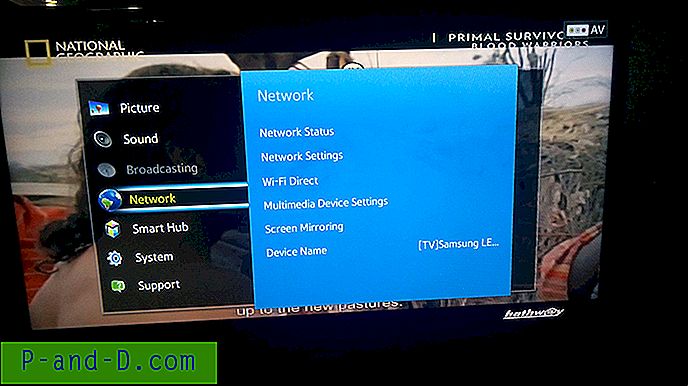
เครือข่าย
ขั้นตอนที่ 7 ตรวจสอบตัวเลือกที่ชื่อ Wi-Fi Direct
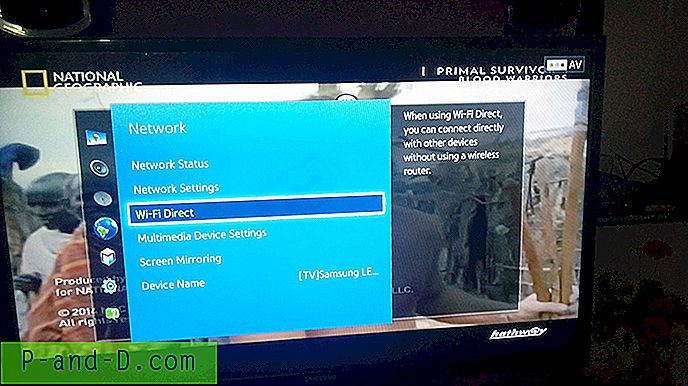
Wi-Fi Direct และการสะท้อนหน้าจอ
ขั้นตอนที่ 8 ตอนนี้คลิกที่ตัวเลือก Samsung Smart TV ภายใต้ Wi-Fi Direct ของ Xiaomi เพื่อ เชื่อมต่ออุปกรณ์ทั้งสองกับ Wi-Fi
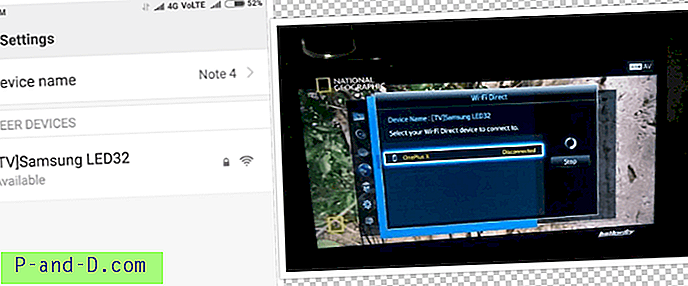
เชื่อมต่ออุปกรณ์กับ Smart TV ภาพ LSH แสดงการตั้งค่า Xiaomi Wireless และภาพ RHS แสดง Smart TV ที่เชื่อมต่อกับอุปกรณ์ของคุณ
ขั้นตอนที่ 9 ตอนนี้อีกครั้งภายใต้ตัวเลือกเครือข่ายของทีวีค้นหาตัวเลือกที่ชื่อ Mirror Screen และเปิด
ขั้นตอนที่ 10 ในอุปกรณ์ Xiaomi ของคุณภายใต้การตั้งค่าเพิ่มเติมให้เปิดตัวเลือกที่ชื่อ Wireless Display
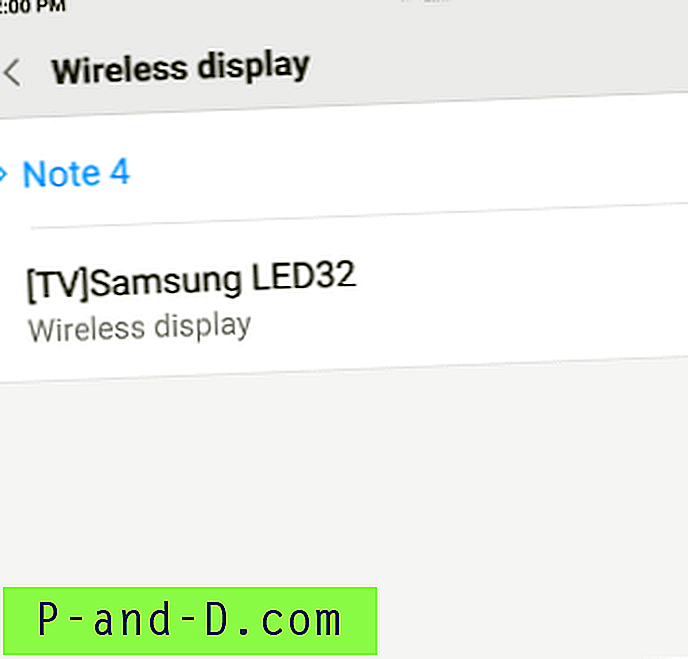
สมาร์ททีวีที่ใช้ได้ภายใต้จอแสดงผลไร้สาย
ขั้นตอนที่ 11 ตอนนี้ใน Wireless Display แตะที่ตัวเลือก Samsung TV แล้วปล่อยให้เชื่อมต่อ
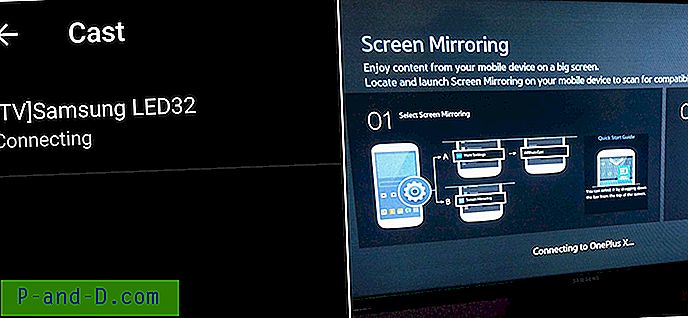
การเชื่อมต่ออุปกรณ์และ SmartTV
ขั้นตอนที่ 12 คุณเพิ่งทำ Mirrored Xiaomi กับ Samsung Smart TV ไชโย!

มิเรอร์หน้าจอ
หมายเหตุ & ข้อสรุป: ฉันหวังว่าโพสต์จะมีประโยชน์ แสดงความคิดเห็นด้านล่างเพื่อรับความช่วยเหลือที่จำเป็น
ตรวจสอบให้แน่ใจว่าคุณเชื่อมต่อ Wi-Fi โดยตรงกับ Samsung Smart TV


![[Excel 2010] วิธีเปิดสเปรดชีตในหน้าต่างใหม่ได้อย่างไร](http://p-and-d.com/img/microsoft/115/how-open-spreadsheets-new-window.jpg)



